Можно ли подключить звуковую карту к ps4
Играть в PlayStation 4 в наушниках – одно удовольствие. Особенно в хороших наушниках. Я не фанат PS, играю редко, но вот разницу между звуком из телевизора и наушников оценили. Даже если у вас телевизор выдает хороший звук, или к нему подключена хорошая акустическая система, в наушниках все равно как-то больше погружаешься в игру. Да и бывают ситуации, когда хочется поиграть, а шуметь нельзя. Чтобы никому не мешать, просто подключаем гарнитуру и играем.
В этой статье я покажу, как подключить проводные и беспроводные наушники к PlayStation 4 (Pro и Slim версии) . Конечно же использовать проводные наушники не так удобно, как беспроводные, но здесь есть нюансы, о которых я так же расскажу. Существует несколько вариантов подключения:
- Через Bluetooth. Сразу скажу, что обычные Bluetooth наушники, или Bluetooth колонку к PlayStation 4 напрямую никак не подключить. Она просто не поддерживает аудиоустройства Bluetooth. Решения: подключить беспроводные наушники к телевизору (на который выводится звук по HDMI) . Или использовать специальный USB Bluetooth адаптер, или трансмиттер.
- Через джойстик. Это не совсем беспроводной способ, но тоже очень удобный. Я им пользуюсь. Просто подключаем любые проводные наушники к джойстику и приставка выводит звук на наушники через геймпад.
- Через USB. Речь идет о беспроводных наушниках, которые подключаются к консоли через USB адаптер (передатчик) . Так работает большинство наушников, которые как бы были разработан специально для PS4. В том числе фирменные Sony Gold и Platinum.
Давайте рассмотрим все три варианта более подробно.
Как подключить Bluetooth наушники к PlayStation 4?

Я почему-то всегда думал, что раз в PlayStation есть встроенный Bluetooth, раздел в настройках, то к ней можно подключить любые Bluetooth наушники или колонку. Изначально вообще планировал AirPods подключить 🙂 Но как оказалось, PlayStation 4 вообще не поддерживает подключение Блютуз наушников напрямую (через встроенный модуль) . Даже фирменные наушники Gold и Platinum подключаются не по Блютуз, а через USB-адаптер. Я пробовал подключить свои наушник JBL, Redmi AirDots, AirPods, колонку SONY. Игровая консоль находит устройства (в разделе "Устройства" - "Устройства Bluetooth") , видит их, но при подключении появляется ошибка "Система PS4 не поддерживает аудиоустройства Bluetooth".
Можно даже не стараться подключить – не получится. Но решения есть. И их несколько.
1. Специальный USB Bluetooth адаптер для PS4
Есть огромное количество специальных адаптеров (передатчиков) , которые подключаются в USB-порт PlayStation 4, или к геймпаду и передают звук по Bluetooth на наушники или колонку.
О минусах таких адаптеров: задержка звука, возможно плохое качество самого звука (как правило на дешевых моделях) и проблемы с работой гарнитуры (микрофона) в играх. Там много нюансов с поддержкой кодеков? как со стороны адаптера, так и со стороны наушников. Чтобы была минимальная задержка звука, желательно чтобы передатчик и наушники поддерживали кодек aptX-LL.Выглядят эти адаптеры вот так:

Как работают эти адаптеры:
- Адаптер подключается напрямую в USB-порт, или через USB-удлинитель к PS4.
- Консоль определяет его как USB гарнитуру.
- На адаптере и на наушниках одновременно активируется режим подключения. Устройства соединяются.
- PlayStation выводит звук на адаптер (как бы на USB гарнитуру) , а адаптер передает звук на наушники по Bluetooth.
Я перечитал много информации, и часто встречал комментарии, что если есть возможность, то лучше купить оригинальные наушники от Sony, чем использовать подобные устройства.
2. Bluetooth трансмиттер + PS4
Еще одно устройство, которое может получить звук от игровой приставки, или от телевизора по кабелю и передать его на наушники, или колонку по Блютуз.
Важно! При таком подключении микрофон на наушниках работать не будет.О Bluetooth трансмиттерах и о том, как с их помощь подключить любые Блютуз наушники к телевизору, я подробно рассказывал в отдельной статье: Bluetooth трансмиттер для телевизора (наушников). Что это, как работает и как выбрать? Возможно, к вашему телевизору можно подключить Bluetooth наушник напрямую. Это еще лучше. Игровая консоль передает звук на телевизор по HDMI кабелю, а мы от телевизора (напрямую, или через трансмиттер) получаем звук на беспроводные наушники.
Можно так же подключить Bluetooth трансмиттер непосредственно к PlayStation 4. Но только по оптическому кабелю, так как на ней нет обычного выхода 3.5 mm. Это значит, что трансмиттер должен иметь оптический аудиовход (SPDIF IN) . У меня есть такой. Сейчас продемонстрирую.
- С помощью оптического кабеля соединяем трансмиттер с PS4. На консоли есть выход DIGITAL OUT (OPTICAL). Думаю, что перед соединением консоль лучше выключить. Питание к трансмиттеру можно подключить из USB-порта на консоли.
- Дальше просто включаем трансмиттер и подключаем к нему наушники. Трансмиттер должен быть переключен в режим TR (передатчик) и SPDIF (работа через оптический кабель) . Для подключения наушников на Bluetooth трансмиттере и наушниках активируем режим подключения (нужно несколько секунд подержать кнопку питания, или специальную кнопку) и ждем, пока они соединятся.
- Через несколько секунд звук с консоли появился в наушниках. В настройках ничего переключать не нужно. Звук дублируется на наушники (через выход DIGITAL OUT (OPTICAL) и трансмиттер) и на телевизор. Я не смог в настройках PS4 отключить звук на телевизоре (HDMI) . Даже если в настройках, в разделе "Звук и экран" – "Настройки вывода аудио" – "Основной разъем вывода" выбрать "DIGITAL OUT (OPTICAL)".
Поэтому просто скручиваем, или отключаем звук на телевизоре и играем. Если знаете, как в настройках консоли при таком подключении отключить звук по HDMI – напишите в комментариях.
Конечно же при таком подключении есть задержка звука. И насколько я смог оценить, задержка приличная.
Подключаем наушники через джойстик (геймпад) PS4
Отличное решение, которым я сам пользуюсь. Если у вас нет специальных беспроводных наушников, которые подключаются с помощью USB-адаптера, то берем любые проводные наушники, подключаем их к геймпаду, выбираем в настройках PS4 в качестве источника вывода звука гарнитуру, которая подключена к контроллеру и наслаждаемся звуком из наушников. Кабель от контроллера до наушников совсем не мешает. А между контроллером и консолью звук передается через Bluetooth.
Если у вас наушники с микрофоном, то игровая консоль увидит его как источник для ввода звука и будет использовать микрофон в играх и программах.
Нужно подключить наушники в 3.5 mm выход на контроллере DUALSHOCK 4.

Если звук на наушниках не появился автоматически, то зайдите в настройки, в раздел "Устройства" – "Аудиоустройства".
- Устройство ввода (микрофон) – Гарнитура подключена к контроллеру.
- Устройство вывода – Гарнитура подключена к контроллеру
- Настройки уровня микрофона – можно проверить, работает ли микрофон на ваших наушниках и настроить его.
- Контроль громкости (наушники) – это понятно.
- Выход на наушники – можно выбрать все звуки, или только звук чата.
- Автоматическое переключение выходного устройств – рекомендую включить. В таком случае PS4 будет автоматически переключать звук на наушники после их подключения к геймпаду.

Все очень просто и удобно. Спасибо Sony хоть за такую возможность, раз убрали возможность подключения гарнитуры по Блютуз.
Подключение наушников через USB
Есть разные модели беспроводных наушников для ПС4 от SteelSeries, HyperX, Razer, Sennheiser, Sony и других производителей, которые подключаются по USB. В комплекте идет USB-адаптер, который подключается в USB-порт на игровой консоли и передает звук на наушники без проводов. Все эти наушники как правило оборудованы микрофоном. Точно так же подключаются и работают фирменные наушники Sony Gold и Sony Platinum.

Достаточно подключить данный передатчик к консоли и включить наушники.

В настройках PlayStation 4 (в разделе "Устройства" – "Аудиоустройства") гарнитура определяются как "USB-гарнитура (Wireless Stereo Headset)". Как источник для вывода звука, так и для ввода. Ну и в меню "Выход на наушники" нужно выбрать "Все звуки".

Думаю, проблем с подключением такой гарнитуры точно не возникнет.
Выводы
Если нет возможности, желания, или необходимости покупать фирменную гарнитуру от SONY, или других популярных производителей, то лучшее решение на мой взгляд – подключение наушников через геймпад. Туда вообще любые (с 3.5 mm jack) можно подключить и они будут работать. Все эти Bluetooth трансмиттеры и китайские USB Bluetooth адаптеры будут работать, но вам скорее всего не понравится качество и задержка звука.
Так как я ни разу не геймер, то возможно что-то упустил. Можете поделиться полезной информацией в комментариях. Рассказать, как вы подключаете наушник к своей Плейстейшн.

PS4 подняла гейминг на новый уровень. Но чтобы ему соответствовал и звук, вы должны подключить к PlayStation 4 еще и колонки. Однако, функционирует это лишь опосредованно, поскольку игровая консоль класса High-End имеет только цифровые аудио-выходы.

Прежде всего: так как Sony Playstation 4 подключается к вашему телевизору через интерфейс HDMI, акустическую систему для домашнего кинотеатра можно, разумеется, подключать напрямую к телевизионному устройству. Задействовать непосредственно разъем для колонок нужно только в том случае, если для вывода изображения вы хотите использовать компьютерный монитор.
PlayStation 4: подключаем колонки к PS4

Напрямую к динамикам PS 4 подключается с помощью оптичекого цифрового кабеля (TOSLINK-кабеля). Он не входит в комплект поставки консоли и в зависимости от длины может стоить около 450 рублей. Этот кабель вы должны вставить в оптический аудио-выход вашей PlayStation 4, который находится на задней панели неподалеку от HDMI-интерфейса. Другой конец данного кабеля вам необходимо вставить в цифровой аудио-вход ваших колонок, который выглядит точно так же, как и уже задействованный аудио-выход на PS 4. Если ваши колонки, как большинство активных систем, не имеют цифрового аудио-входа, то вам понадобится еще и Toslink-Miniplug-адаптер, чтобы воспользоваться классическим аудио-интерфейсом. Он стоит от 500 до 1000 рублей.

5.1-колонки от компании Logitech
Примечание: многие аудио-системы без цифрового аудио-входа не могут работать с оптоволоконным соединением через стандартный аудио-разъем. Таким образом, не всегда использование Toslink-Miniplug-адаптера позволяет добиться успеха.





Вывод звука с пс4 слим
Играю в наушниках подключенных к дуалшоку (на мониторе нет разъема для наушников и колонок), аккумулятор которого при этом хватает максимум на пару часов. Читал что можно через саундбар по юсб подключить к плойке, подходят ли все модели саундбаров у которых есть разъем юсб-?
Цель: подключение наушникиков к саундбару









А почему бы не подключить саундбар к плойке с помощью оптического кабеля? Как правило оптический вход на саундбаре есть. А уж потом и наушники к нему можно подключать.

















Хм, действительно нет. Тогда может просто купить беспроводные наушники сони, сам такими пользуюсь.





Хм, действительно нет. Тогда может просто купить беспроводные наушники сони, сам такими пользуюсь. Недавно только купил проводные Hyperx, нравятся, другие покупать не планирую.
Просто хотел взять бюджетный саундбар чтоб постоянно не заряжать дуалшок во время игры. Металлический охотник за трофеями






Ну звук ведь можно вывести не только с плойки. Телевизор тоже умеет. Имею слимку, звук по оптике на ДК вывел именно с телика, проблем нет.





Ну звук ведь можно вывести не только с плойки. Телевизор тоже умеет. Имею слимку, звук по оптике на ДК вывел именно с телика, проблем нет.







Бумажный охотник за трофеями







Была подобная проблема. К сожалению выход я нашел только один. Купил наушники rig 515 hd plantronics, они usb, поэтому втыкаются в соньку, а из пульта вытаскивается 3.5мм и втыкай любые. К сожалению 2 rig 515 hd сняты с продажи. Цена была около 3500 Sony PlayStation 5 CFI-1008b Digital Edition 825Gb + HDD 1Tb Металлический охотник за трофеями






Hdmi to hdmi & optical spdif + rca l/r 1080p - и подобные конвертеры дадут оптику + RCA (стоимость: 500-1000р)
оптика пойдет на саундбар.
если нужны только наушники без саундбара, то из RCA можно переходником сделать вход на джек (rca jack мама).
так же через RCA можно подцепить активные колоночки хоть профессиональные например.






Hdmi to hdmi & optical spdif + rca l/r 1080p - и подобные конвертеры дадут оптику + RCA (стоимость: 500-1000р)
оптика пойдет на саундбар.
если нужны только наушники без саундбара, то из RCA можно переходником сделать вход на джек (rca jack мама).
так же через RCA можно подцепить активные колоночки хоть профессиональные например.






А что не так с выводом звука с USB-звуковой карты?
Покупаешь любую plug&play USB звуковуху, даже самая дешманская за доллар определяется в системе и будет работать. Вариантов море. Подключаешь туда свои уши и вперед.
Сам так сделал. Купил такую на Али, пользуюсь с полгода уже. Разъем гибридный 4-х пиновый, сразу подключил туда гарнитуру (простенькая Cloud Stinger), микрофон тоже работает.
Последний раз редактировалось lobo; 20.12.2018 в 05:17 .







Зачастую телевизор не может обеспечить высокое качество звучания. Именно поэтому для обеспечения лучшего звука используют дополнительные колонки. Дополнительные динамики можно подключать не только непосредственно к телевизору, но и к различного рода приставкам. В их числе и SonyPlaystation 4. Потребность в соединении колонок к приставке также может возникнуть в случае, если сама консоль работает не с телевизором, а с монитором, который не может обеспечить воспроизведения аудио.
Способы подключения колонки к PS4 (PS4 slim, PS4 pro)
Существуют несколько основных способов коммуникации колонок и консоли. Вот самые основные из них.
Подключение непосредственно к PS4

Сама консоль подключается через разъем HDMI, который, помимо качественного изображения, может вывести и звук.
СПРАВКА! Аналоговых выходов устройство не имеет, поэтому подключение дополнительной аппаратуры осуществляется через цифровой выход.
Разъем находится рядом с портом HDMI. Именно в него нужно подключить оптический цифровой кабель (TOSLINK). Другой конец кабеля необходимо подключить в саму акустическую систему.
В случае если колонки не поддерживают данный формат, следует воспользоваться адаптером Toslink-Miniplug. Он позволяет преобразовать сигнал, для того что бы появилась возможность использовать классический интерфейс.
Подключение колонок через геймпад

Данный способ весьма оригинален, так как не каждому пользователю придет в голову подключать акустическую систему не в саму консоль, а в геймпад.
Некоторые модели джойстиков для SonyPlaystation 4 имеют разъем mini Jack 3,5 мм для соединения наушников или гарнитуры. Однако, он подходит и для подключения колонок. Так как 3,5 миллиметровый разъем является стандартом для всех акустических систем.
Существуют два основных фактора, которые мешают пользоваться данным способом.
- Провод мешает игре. Из-за того, что колонки подключаются непосредственно к геймпаду, процесс игры может быть затруднен, так как кабель может мешаться.
- Из-за подключенных динамиков джойстик разряжается быстрее. На PS4 геймпады беспроводные и работают на аккумуляторных батареях. Поэтому время от времени они требуют подзарядки. При коммутации к ним дополнительных устройств время непрерывной работы снижается.
Подключение колонок через дополнительную приставку или ТВ устройство.

Данный способ наиболее простой. Как колонки присоединяются не к самой консоли, а к другим устройствам, на которое поступает сигнал с PS4. Так как большинство различных телевизоров или приставок, помимо входа HDMI, имеют и всевозможные аналоговые выходы, подключение дополнительной аппаратуры не составит труда даже для неопытных пользователей.
Для подключения достаточно подсоединить кабель в соответствующее гнездо.
Есть два варианта подключения.
- Когда левый и правый каналы идут по одному каналу на выход mini Jack. Тогда последний достаточно подключить в соответствующий разъем, и аппаратура готова к работе.
- Левый и правые каналы идут по разным проводам. В таком случае соединение осуществляется через композитный вход. Для осуществления такого соединения нужно подключить левый и правый канал в соответствующие гнезда. Обычно они маркируются буквами и цифрами.
СПРАВКА! L-Left левый обычно отмечен белым цветом. R-Right правый, отмечен красным.
Подключение Bluetooth-колонки
Для осуществления данного подключения, помимо самой консоли, понадобится беспроводная акустическая система.
Для подключения устройство нужно включить, затем выйти в настройки консоли и открыть меню беспроводного соединения.
После непродолжительного поиска девайсов, доступных для подключения, в списке появится беспроводной гаджет. После процесса сопряжения устройство готово к использованию.
Настройка звука
Для того чтобы настроить звук, необходимо выйти в меню PS4 и открыть опции «Звук и экран». Затем выбрать «Настройки вывода аудио» и нажать на «Основной разъем вывода». После этого необходимо выбрать порт Digital out.
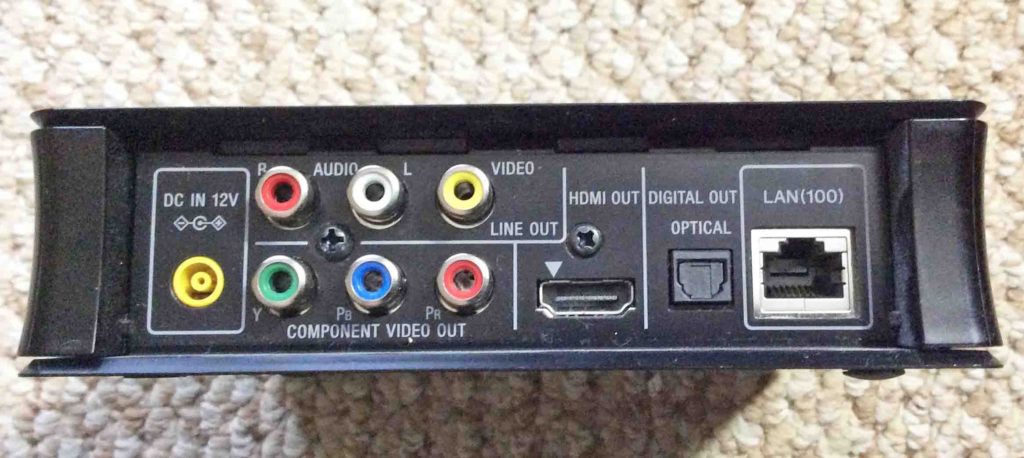
ВАЖНО! Данная настройка нужна только при подключении колонок первым способом, через оптический выход. В остальных случаях менять данные настройки не нужно.
Возможные затруднения в выведении звука на колонки
Основной проблемой вывода звука на колонки является плохое соединение кабелей. Для этого достаточно проверить работоспособность разъемов и штекеров на других устройствах.
Проблемы также могут возникнуть из-за несовместимости форматов разъемов. В таком случае следует воспользоваться переходником. Но нужно помнить: чем больше адаптеров используется на пути сигнала, тем хуже конечное качество звука.
Читайте также:


